苹果12手机作为最新款的智能手机,其截图功能也更加简便和高效,苹果12手机提供了多种截屏方法,让用户可以根据不同的需求和场景进行选择。其中最常用的方法是通过按键组合来实现快速截屏。用户只需同时按下手机侧边的电源键和音量上键,即可轻松完成截屏操作。苹果12手机还支持手势截屏功能,用户只需在手机屏幕上用手指进行划动即可完成截屏,操作更加便捷。随着苹果12手机的问世,截图变得更加简单和方便,为用户带来了更好的使用体验。
苹果12手机如何快速截屏步骤
步骤如下:
1.方法一:快捷键截屏:同时按下【电源键】+【上音量键】即可截屏。

2.方法二:通过“辅助触控”功能截图
1、点击手机中的设置按钮,进入设置界面。在设置界面下拉找到【通用】,点击进入通用界面。
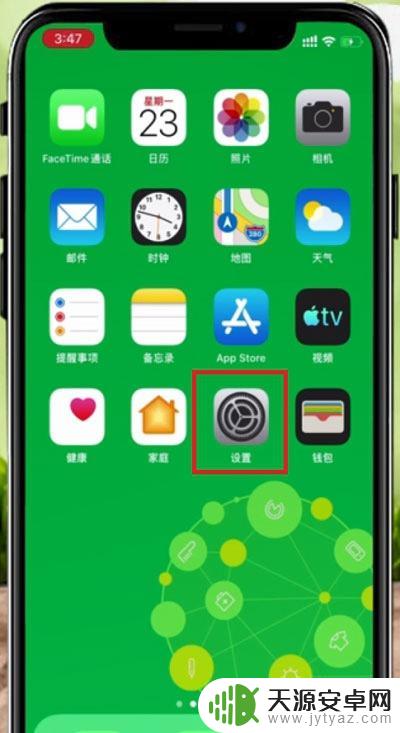
3.2、在设置界面中找到【辅助功能】,点击进入辅助功能。
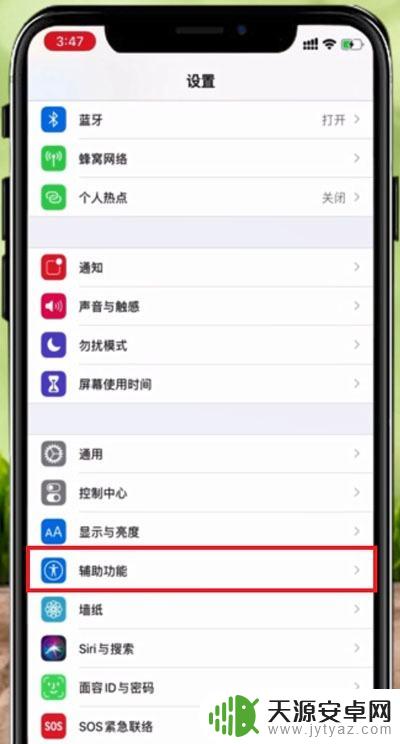
4.3、在辅助功能界面,下拉找到【触控】,点击触控,进入触控界面。
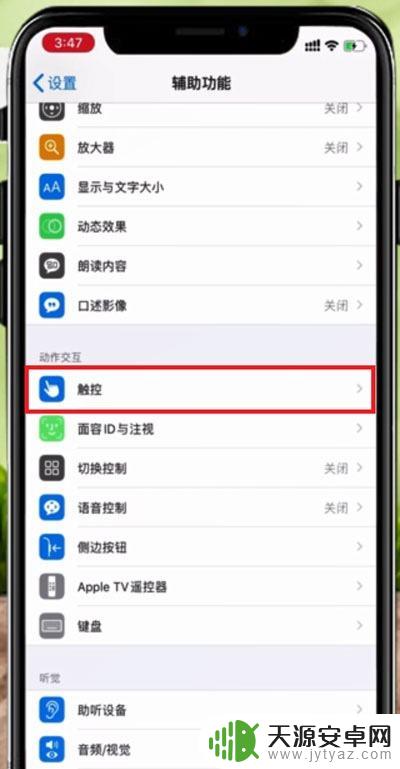
5.4、在触控功能界面中找到【辅助触控】,点击进入辅助触控界面。
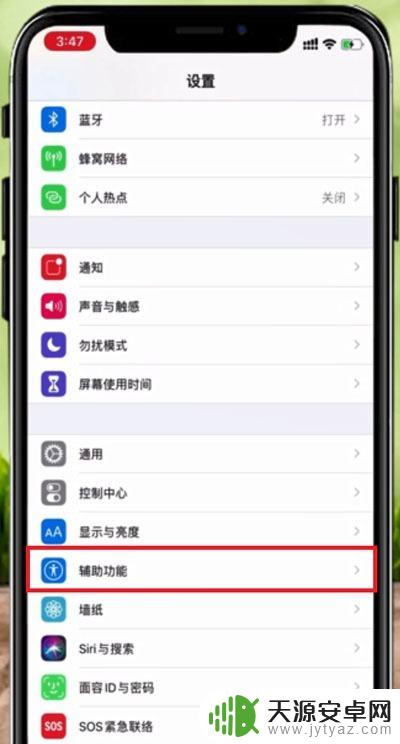
6.5、在辅助触控界面点击【辅助触控】右边的按钮,点击打开(绿色为打开)。再点击下方的【自定顶层菜单】,进入界面。
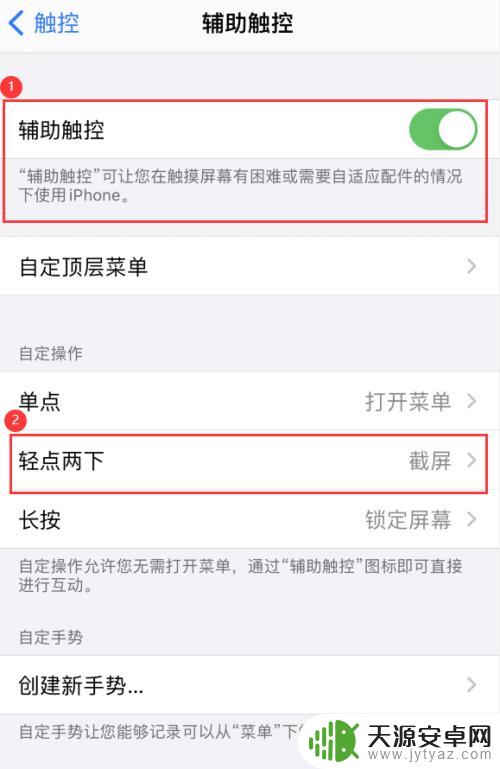
7.6、在【辅助触控】界面,点击下方的【轻点两下】进入轻点两下设置界面。
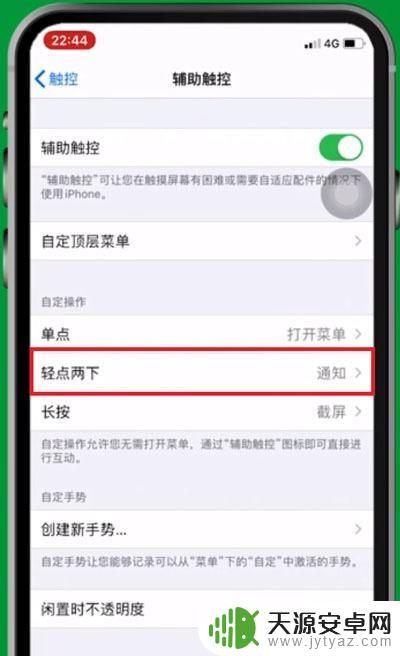
8.7、在【轻点两下】界面中点击选择截屏,即可设置轻点两下截屏方法。
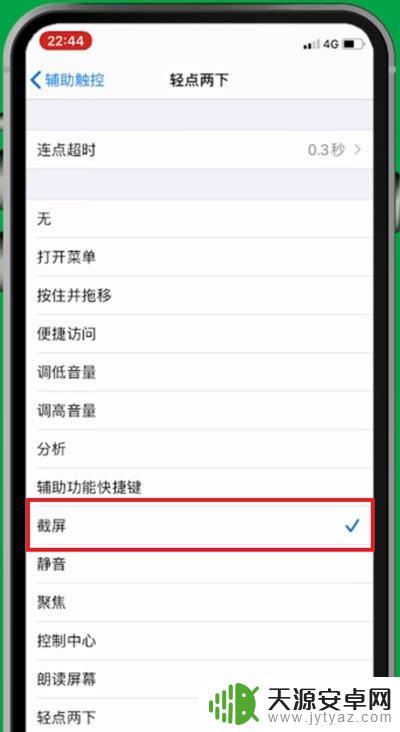
以上就是苹果12手机的截图方法的全部内容,如果你遇到这种情况,可以尝试按照以上方法解决,希望对大家有所帮助。










